Jak zmienić język na Chromebooku
Jeśli masz Chromebooka, prawdopodobnie został on skonfigurowany do używania najpopularniejszego języka w kraju, w którym go kupiłeś. Możesz chcieć zmienić język systemu lub klawiatury na inny. Jest to łatwe do zrobienia na Chromebooku.
Ustawianie nowego języka na Chromebooku
Aby zmodyfikować wyświetlany język, wystarczy przejść do menu preferencji. Ustaw się po lewej stronie ramki okna, gdzie znajdziesz opcję oznaczoną jako “Zaawansowane”. Po kliknięciu tej etykiety pojawi się rozwijana lista. Z niej wybierz “Języki i wejścia”, aby wprowadzić pożądane zmiany.
Aby uzyskać dostęp do menu wyboru języka, kliknij “Języki” znajdujące się w określonym obszarze.
Po przejściu do menu Języki, na szczycie listy pojawi się aktualnie aktywny język wyświetlacza, który jest przedstawiony jako “Angielski (Stany Zjednoczone)”.
Zwracając się do mnie, używaj bardziej formalnego języka. Aby zmienić bieżący język interfejsu, użyj przycisku “Zmień” znajdującego się pod tym komunikatem. Ta czynność umożliwia przejrzenie szeregu obsługiwanych języków lub przeprowadzenie ukierunkowanego wyszukiwania preferowanej opcji. Po wybraniu należy potwierdzić, klikając podany link, a następnie ponownie uruchomić system, aby wdrożyć wybrany język.
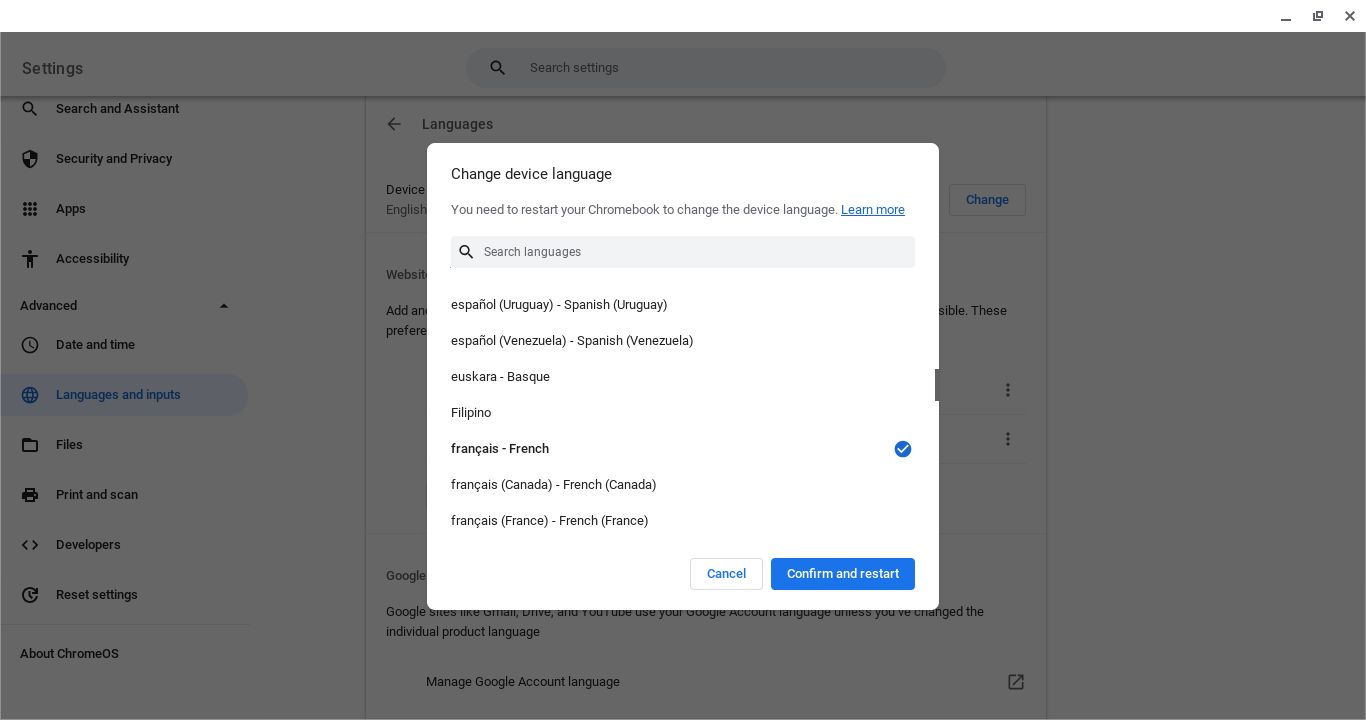
Istnieje możliwość dodania dodatkowych języków do wyświetlania treści witryny, przechodząc do menu “Języki” w sekcji “Języki witryny”. W tym przypadku domyślnym językiem jest angielski. Aby rozszerzyć opcje, wystarczy kliknąć przycisk “Dodaj języki”, który wyświetli dalsze menu, z którego można wybrać i zainstalować dowolne języki.
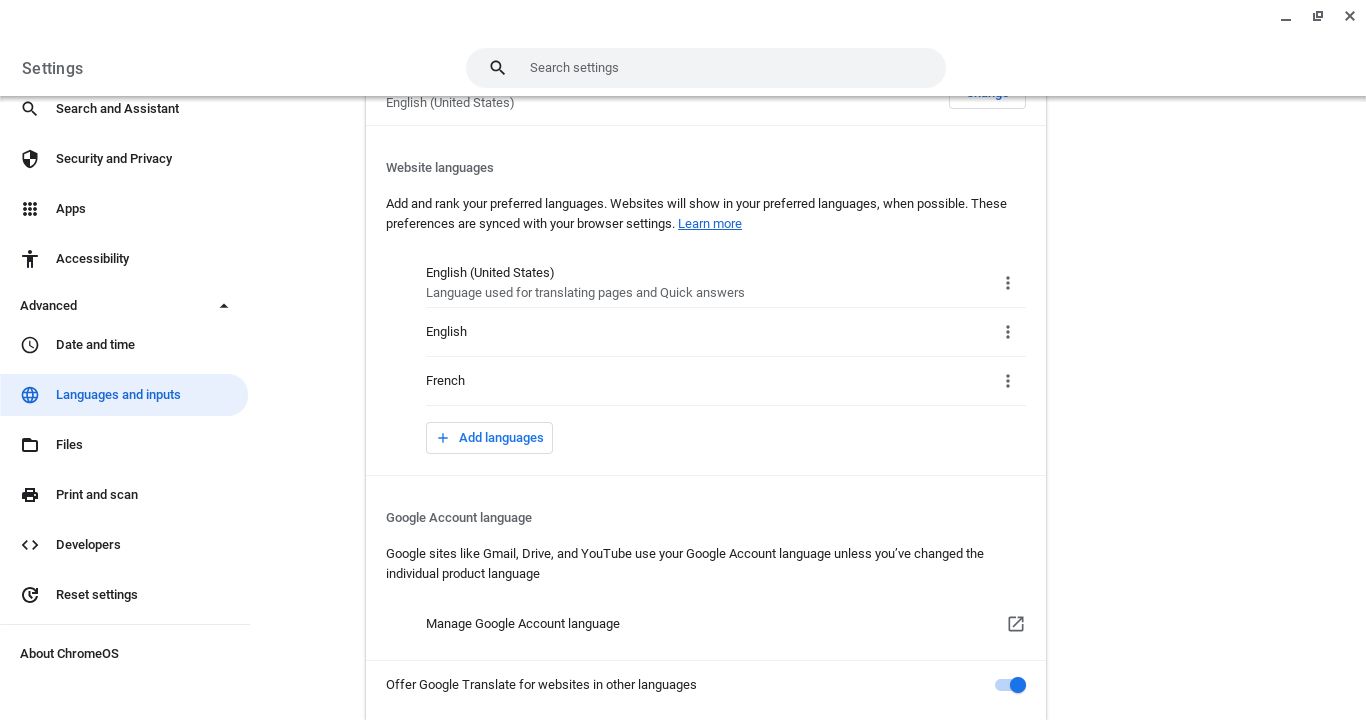
Masz możliwość określenia kolejności wyświetlanych języków, wybierając żądany układ z menu rozwijanego znajdującego się obok każdego języka. Aby zmienić pozycję, wystarczy kliknąć opcje “Przenieś na górę”, “Przenieś w górę” lub “Przenieś w dół” w tym menu.
Przełączanie między układami klawiatury na Chromebookach
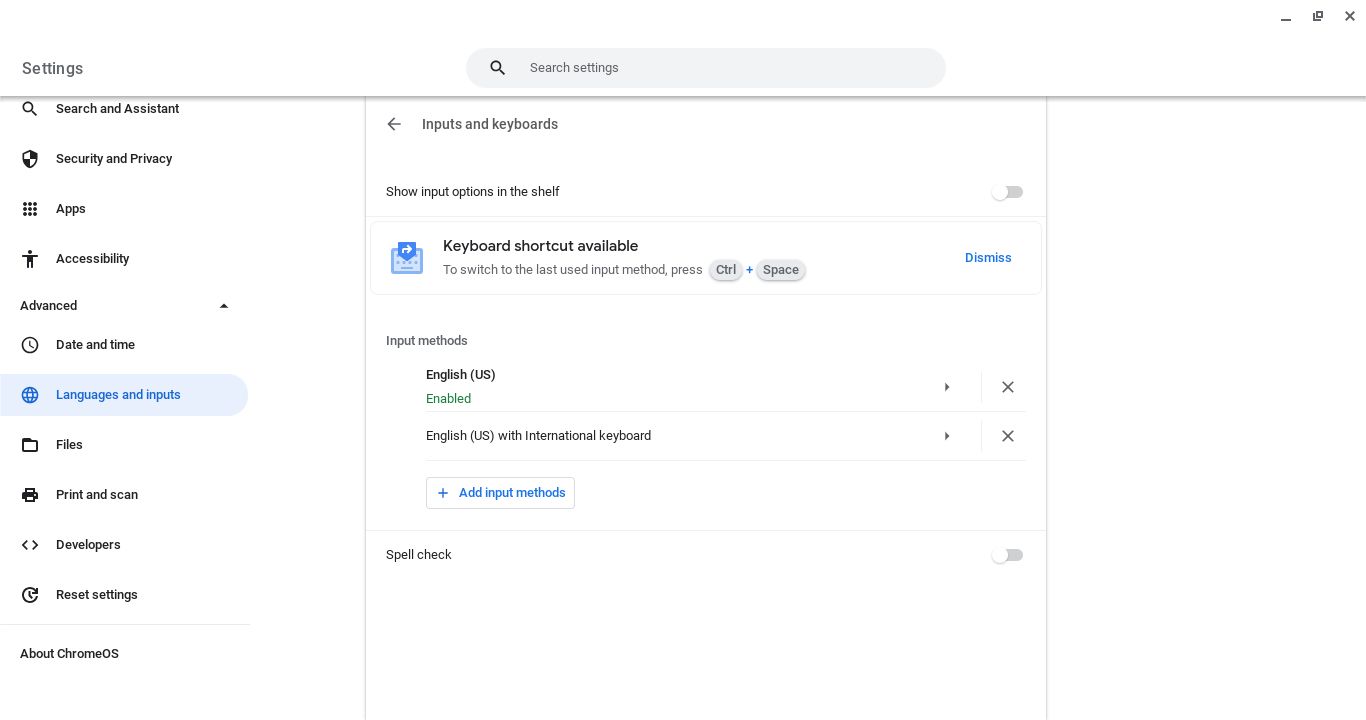
Aby zmodyfikować konfigurację klawiatury, przejdź do panelu “Ustawienia” i znajdź podsekcję oznaczoną jako “Zaawansowane”. W tej sekcji znajdziesz opcję “Języki i wejścia”, a następnie kolejny wybór “Wejścia i klawiatury”. Z tego miejsca masz możliwość włączenia dodatkowych układów klawiatury za pomocą przycisku “Dodaj metody wprowadzania”, który następnie wyświetli listę dostępnych opcji.
Przełączanie się między językami klawiatury podczas tworzenia wiadomości e-mail jest łatwe, szczególnie w przypadku komunikowania się z osobami korzystającymi z różnych tradycji językowych. Aby ułatwić ten proces, można użyć wygodnego skrótu klawiaturowego, naciskając
Alternatywnie można zmienić język, przechodząc do prawego dolnego rogu interfejsu i wybierając ikonę zegara. Po wykonaniu tej czynności należy kliknąć na elipsę, aby uzyskać dostęp do kolejnego zestawu opcji. Następnie wybierz “Klawiatura” z listy, aby wyświetlić szereg wstępnie zainstalowanych konfiguracji językowych.
Korzystanie ze skrótów klawiaturowych może przyspieszyć wykonywanie zadań, ale są one podatne na niezamierzoną aktywację. W przypadku nieoczekiwanego zachowania klawiatury należy sprawdzić obszar przylegający do zegarka pod kątem przypadkowej aktywacji alternatywnych klawiatur. Aby przywrócić domyślną konfigurację, użyjCtrl \ + Spacja, aby poruszać się między dostępnymi układami klawiatury.
Teraz możesz zmienić język swojego Chromebooka
Chromebooki oferują płynną obsługę wielu języków, umożliwiając użytkownikom łatwe przełączanie się między językami w ustawieniach urządzenia lub za pomocą skrótów klawiaturowych przy zachowaniu aktywnego układu klawiatury. Ta wszechstronność sprawia, że użytkownicy mogą bez wysiłku poruszać się po różnych środowiskach językowych, dostosowując swoje preferencje interfejsu w razie potrzeby.